|
|
Ketika kita mempunyai koleksi banyak gambar/foto dan ingin mengubah ukuran (size), optimasi, memberikan text (watermark) dan sebagainya, bisa saja kita olah satu persatu. Tetapi jika gambarnya ratusan atau bahkan ribuan, tentu pekerjaan yang menyita waktu. Dengan XnView kita bisa mengolah banyak gambar sengan sekali langkah saja. |
Proses ini biasa disebut dengan Batch Processing. Bagaimana caranya ?
Yang pertama adalah menginstall program XnView. Bagi yang belum tahu, XnView adalah program untuk mengorganisasi gambar ( melihat dan mengkonversi), seperti halnya program ACDsee (yang dulu cukup populer). Tidak seperti ACDsee, program ini bersifat freeware dan bisa kita download dan gunakan sepenuhnya secara gratis.
Dibandingkan ACDsee, XnView juga mempunyai ukuran yang relatif kecil. Program installasinya hanya berukuran sekitar 5.29 MB. Beberapa fiturnya adalah sebagai berikut :
- Mampu menampilkan sekitar 400 format gambar, dan menyimpan dalam 50 format gambar.
- Mengedit gambar : Resize, rotasi, crop, kecerahan, auto level dan lainnya
- Menerapkan filter dan effect pada gambar : blur, emboss, lens, wave dan lainnya
- Full screen mode
- Slide show dengan berbagai efek
- Batch Processing (mengolah banyak gambar dengan sekali langkah)
Selain fitur diatas masih terdapat banyak fitur lainnya. Selain itu, kelebihan XnView adalah terdapat installasi yang bisa di jalankan di berbagai sistem operasi selain Windows, misalnya di Linux, MacOS, FreeBSD, Solaris dan lainnya.
Untuk men-download XnView (Windows), pilih salah satu lokasi download berikut :
– http://download2.xnview.com/XnView-win.exe (5.29 MB)
– http://download.xnview.com/XnView-win.exe (5.29 MB)
– http://download.xnview.com/XnView-win.zip (zip version, 7 MB)
– http://download2.xnview.com/XnView-win.zip (Zip version, 7 MB)
Ada juga versi minimal, untuk USB, dan lainnya. Selengkapnya di Informasi Download XnView. Untuk sistem operasi lainnya, bisa langsung melihat XnView non Windows
Batch Processing
Ini adalah fitur yang paling saya sukai dari XnView. Dengan batch Processing, kita bisa mengolah banyak gambar dengan sekali langkah. Apa saja yang bisa kita oleh berkaitan dengan gambar ini ? Sangat banyak, diantaranya :
- Optimasi gambar, misalnya mengurangi ukuran gambar yang masih cukup besar, yang akan di upload ke blog/website/facebook, disimpan di HP, MP4 dan lainnya.
- Transformasi gambar : crop (memotong), resize (mengubah ukuran), memutar gambar, membalik, menambahi text/watermark dan lainnya.
- Konversi gambar : konversi ke binary (2 warna), greyscale, true color
- Berbagai olah gambar seperti filter, noise, drop shadow dan lainnya.
Bagaimana caranya ?
- Jalankan XnView, dan buka lokasi directory gambar-gambar yang akan di olah.
- Block (pilih) gambar-gambar yang akan diolah dan klik kanan, kemudian pilih menu Batch Processing ( atau tekan CTrl+U)
- Akan tampil window “Batch Processing”, dan isikan lokasi hasil pengolahan gambarnya, di bagian Output > Directory. Sangat disarankan untuk mengisi folder yang tidak sama dengan lokasi gambar aslinya.
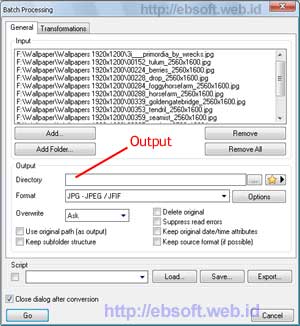
- Setelah itu, kita bisa memilih olah gambar apa yang akan dilakukan. Misalnya sebagai berikut :
- Optimasi ukuran : Dari tab General klik tombol Options, disana kita bisa menenukan kualitas gambar. Untuk gambar JPG, kualitas 30-50 masih akan terlihat bagus, dengan ukuran yang relatif kecil, pas untuk di upload ke blog/website.
- Mengubah Ukuran : buka tab Transformations, kemudian di bagian Image pilih resize dan klik Add. Setelah itu kita bisa mengisikan ukuran yang akan diterapkan, baik dalam pixel atau persen.
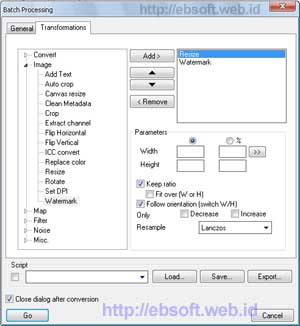
- Kombinasi olah gambar. Kita bisa menggabungkan antara berbagai pilihan Transformasi yang ada. Misalnya :resize, watermark, rotate dan lainnya
- Setelah selesai, klik tombol Go, maka proses olah gambar akan dimulai, dan setelah selesai, kita bisa melihat hasilnya di directory Output yang telah kita isikan sebelumnya.
Pada tab Transformations, terdapat berbagai opsi yang bisa di sesuaikan. Untuk mendapatkan hasil yang bagus, memang perlu dicoba-coba dari berbagai opsi yang ada. (ebsoft.web.id)
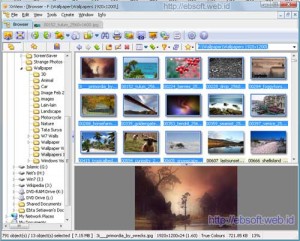
Comments are closed.